Attēlu apstrādes jomā tu bieži sastapsi situācijas, kad vēlies novērst nevēlamas matu šķipsnas vai traucējošus detaļas attēlos. Īpaši skaistumkopšanas retušēšanā šī process ir izšķiroša nozīme, lai attēls paliktu autentisks, un tas jāveic pēc iespējas dabiski. Šajā ceļvedī es izskaidrošu, kā tu vari efektīvi izmantot traipu noņemšanas un atjaunošanas rīku programmā Affinity Photo, lai noņemtu dažādas matu šķipsnas novērstu un iegūtu perfektu rezultātu.
Svarīgākie secinājumi
- Piemērotā rīka izvēle (traipu noņemšanas vai atjaunošanas rīks) ir izšķiroša.
- Rūpība rediģēšanas laikā atvieglo darbu un veido mazāk mākslīgas pārejas.
- Darbs ar grafisko planšeti var ievērojami atvieglot attēlu apstrādi.
Solim pa solim vadlīnijas
1. solis: Attēla sagatavošana
Pirms sākt apstrādi, strādā "Traucējumu noņemšana" slānī. Šim slānim jābūt aktivizētam, lai tu varētu redzēt savu izmaiņu priekšskatījumu. Iezumējies attēlā, lai precīzi izvēlētos attiecīgās matu šķipsnas.
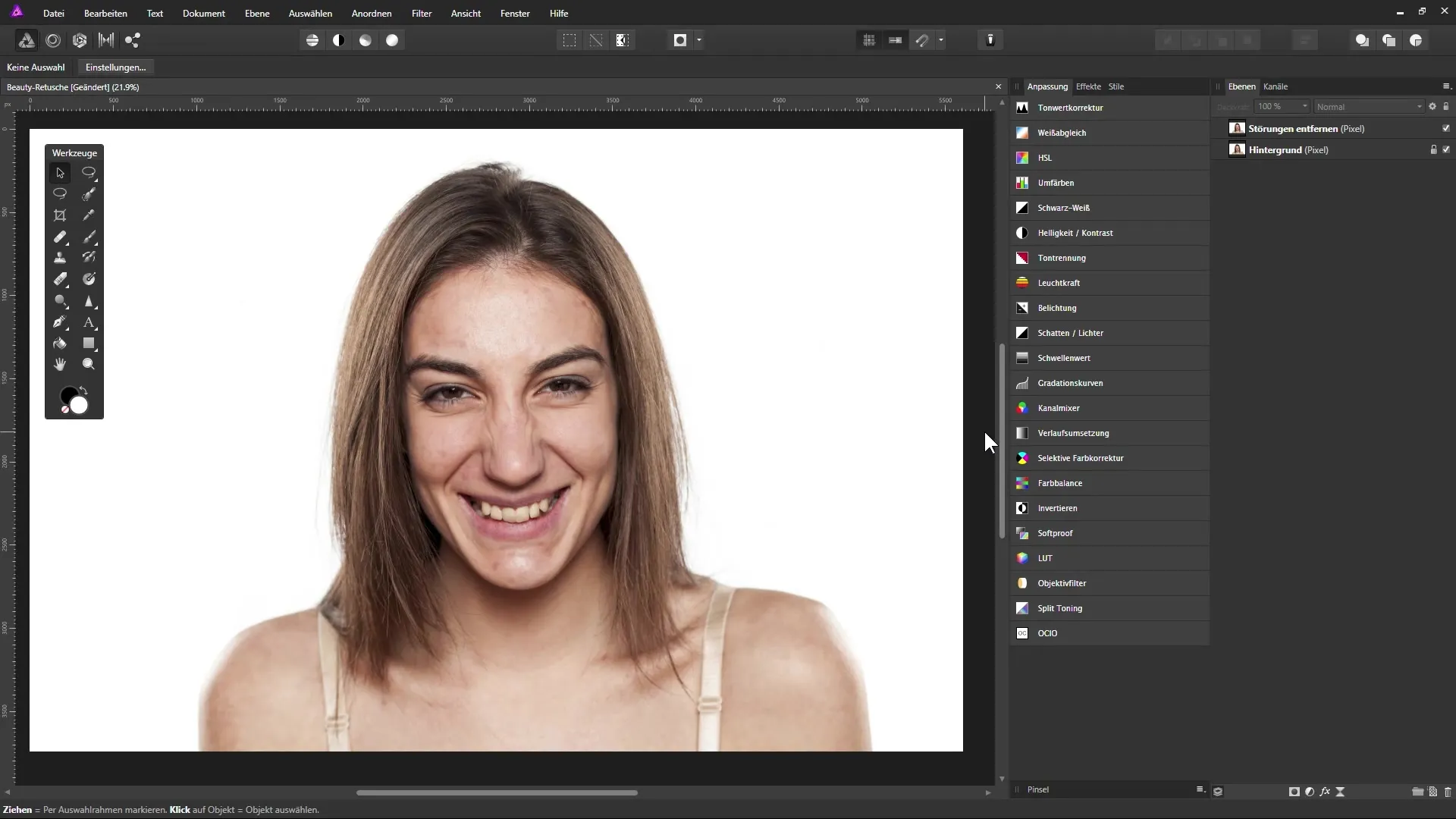
2. solis: Traipu noņemšanas rīka izvēle
Izvēlies traipu noņemšanas rīku no rīku joslas. Tas ir īpaši noderīgs, jo ļauj tev ņemt laukumus no citas attēla daļas. Tādā veidā tu vari ne tikai noņemt nevēlamās šķipsnas, bet arī precīzi transformēt, rotēt vai skalot.
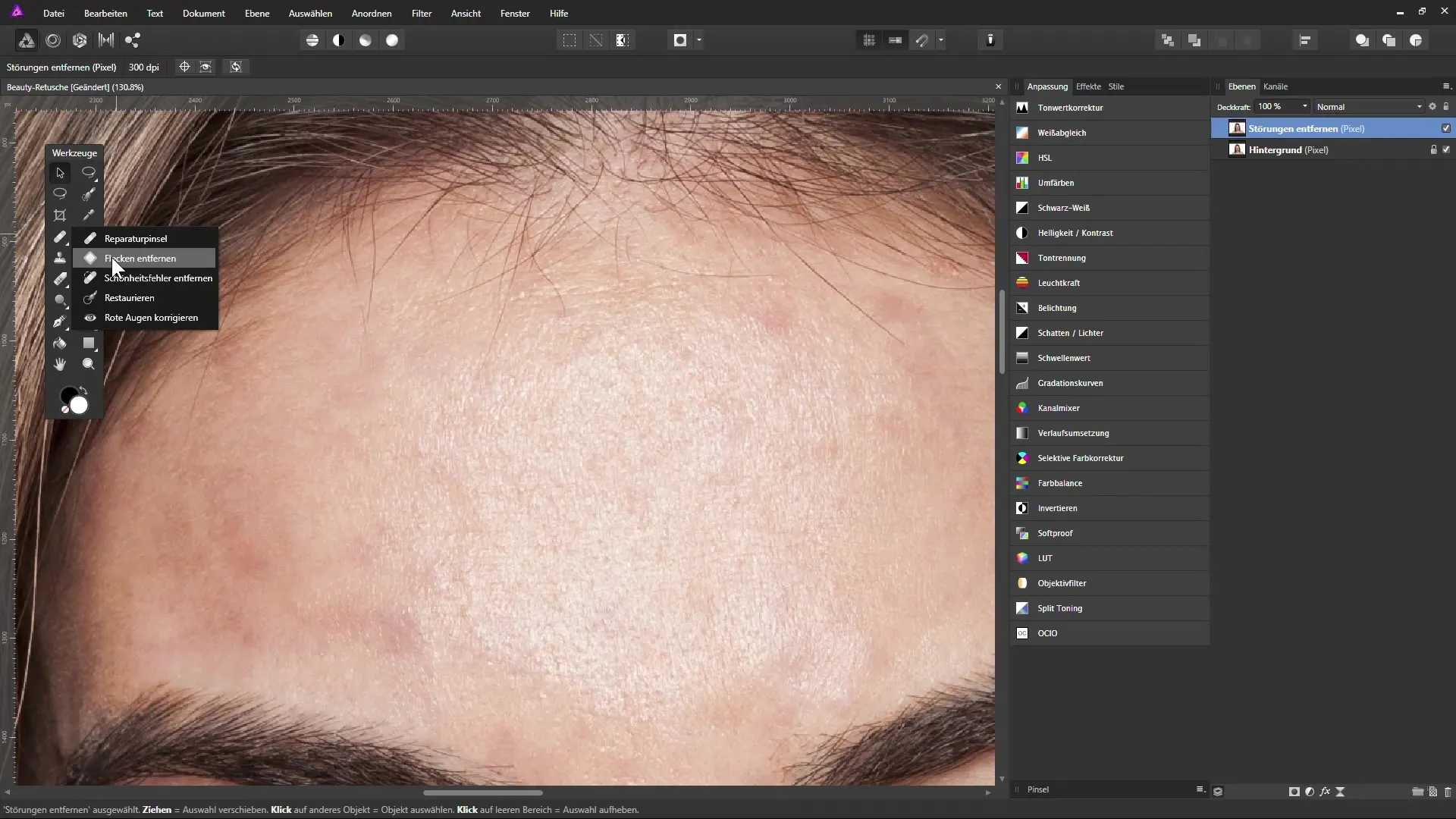
3. solis: Rīka piemērošana
Uzklikšķini uz laukuma, ko vēlies mainīt. Rīks izveidos izvēli, kuru pēc tam varēsi ideāli pielāgot, mainot izmēru vai rotējot laukumu. Pārliecinies, ka jaunā izvēles zona harmonizē ar fonu.
4. solis: Smalka apstrāde
Lai izskats būtu dabisks, strādā mazās zonās. Pirms un pēc katras apstrādes bieži atiestatīji attēla skatu un pārbaudi rezultātus. Izvairies no pārāk lielu daļu apstrādes vienlaicīgi, jo tas bieži noved pie mākslīgiem rezultātiem.
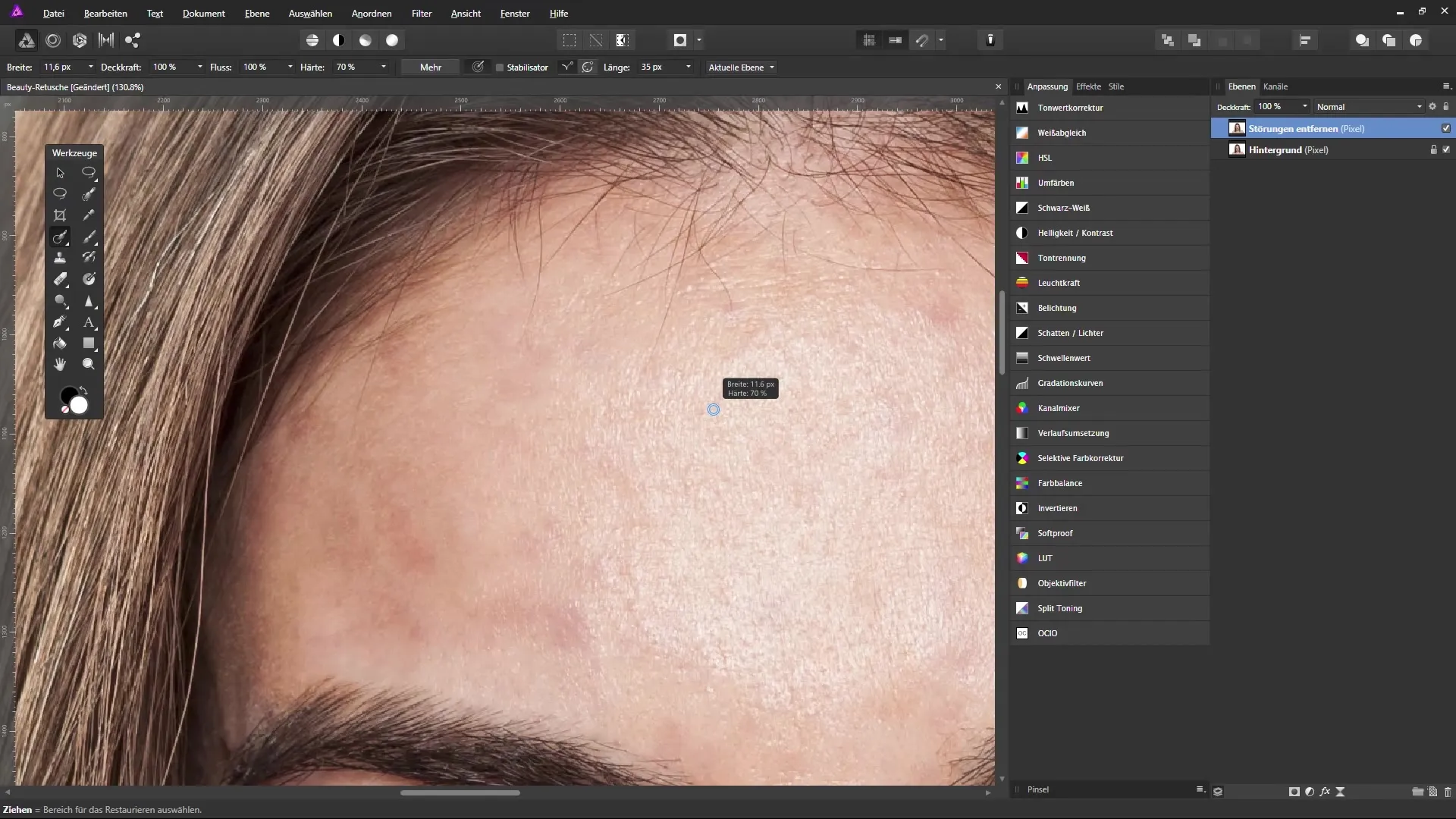
5. solis: Precīza darbība
Pēc tam, kad esi veicis pirmās korekcijas, ej atpakaļ un pārbaudi, vai ir palikušas pārejas vai krāsas izmaiņas. Izmanto smalkas otiņas, lai tās nosegtu vai labotu, un pievērs uzmanību tam, kur matu šķipsnas saskaras ar ādu.
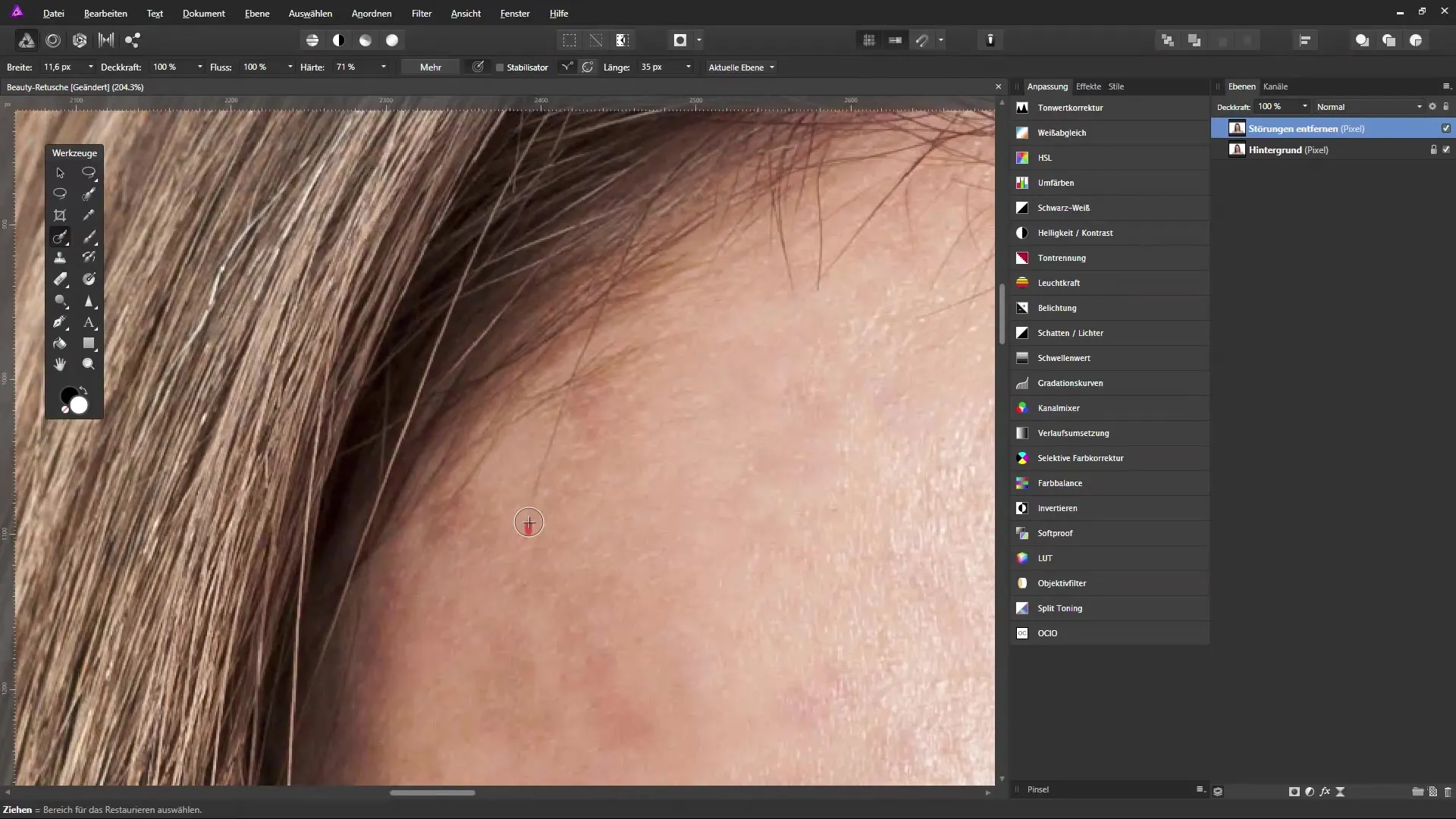
6. solis: Atgriešanās pie dabiskās matu līnijas
Ja tu vēlies pilnībā noņemt matu šķipsnu, esi piesardzīgs. Maigi krāso pār šķipsnu, turot otu šauru. Šeit ideja ir, lai pāreja paliktu maiga un plūstoša.
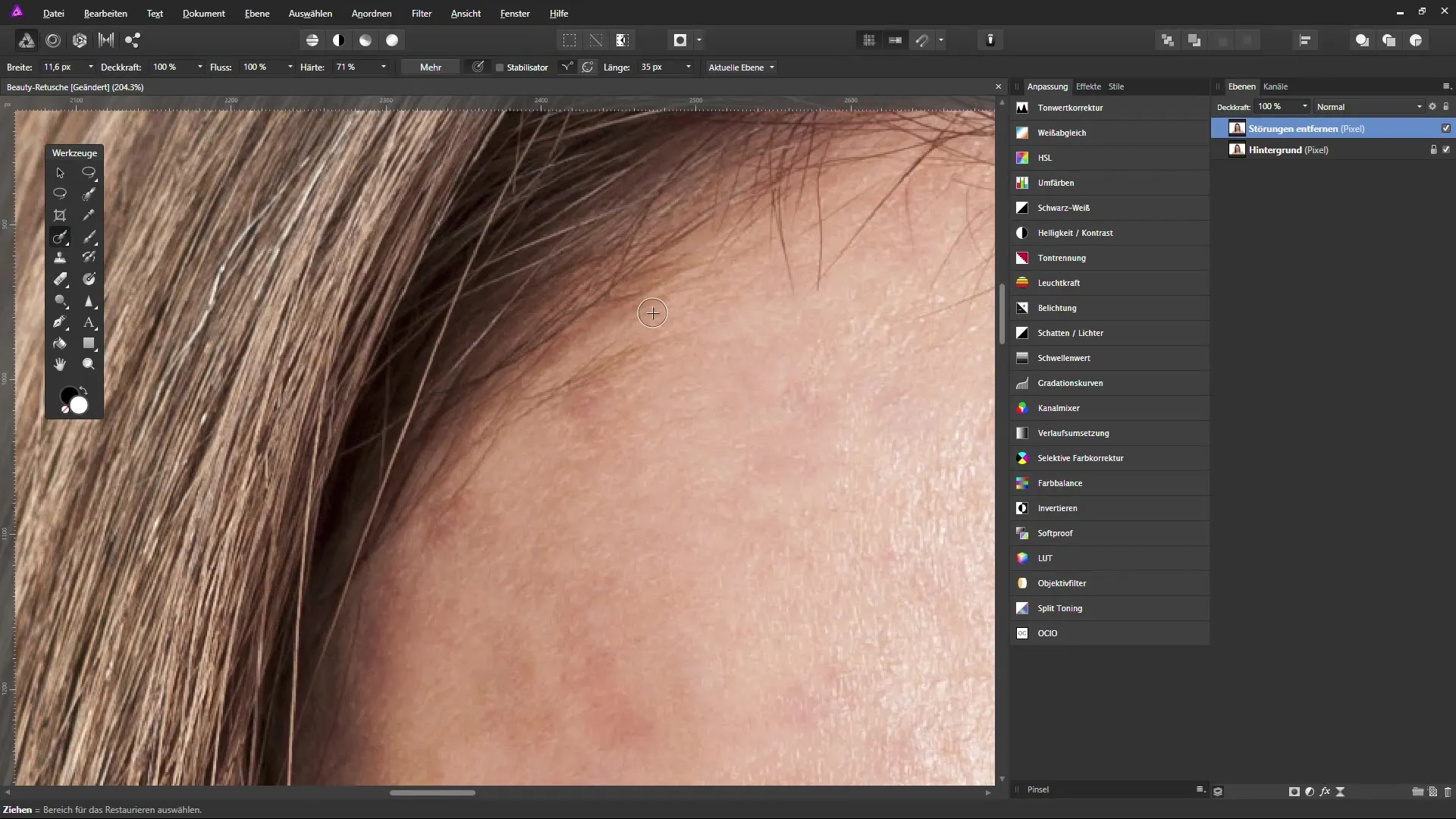
7. solis: Detaļu apstrāde
Noņem mazus detaļas secīgi un pārliecinies, ka vienmēr strādā no matu šķipsnas uz šķipsnu, lai saglabātu dabisku izskatu. Bieži tev būs nepieciešami vairāki vai pat daudzi mēģinājumi, lai iegūtu optimālu apstrādi, neradot nepievilcīgas pārejas.
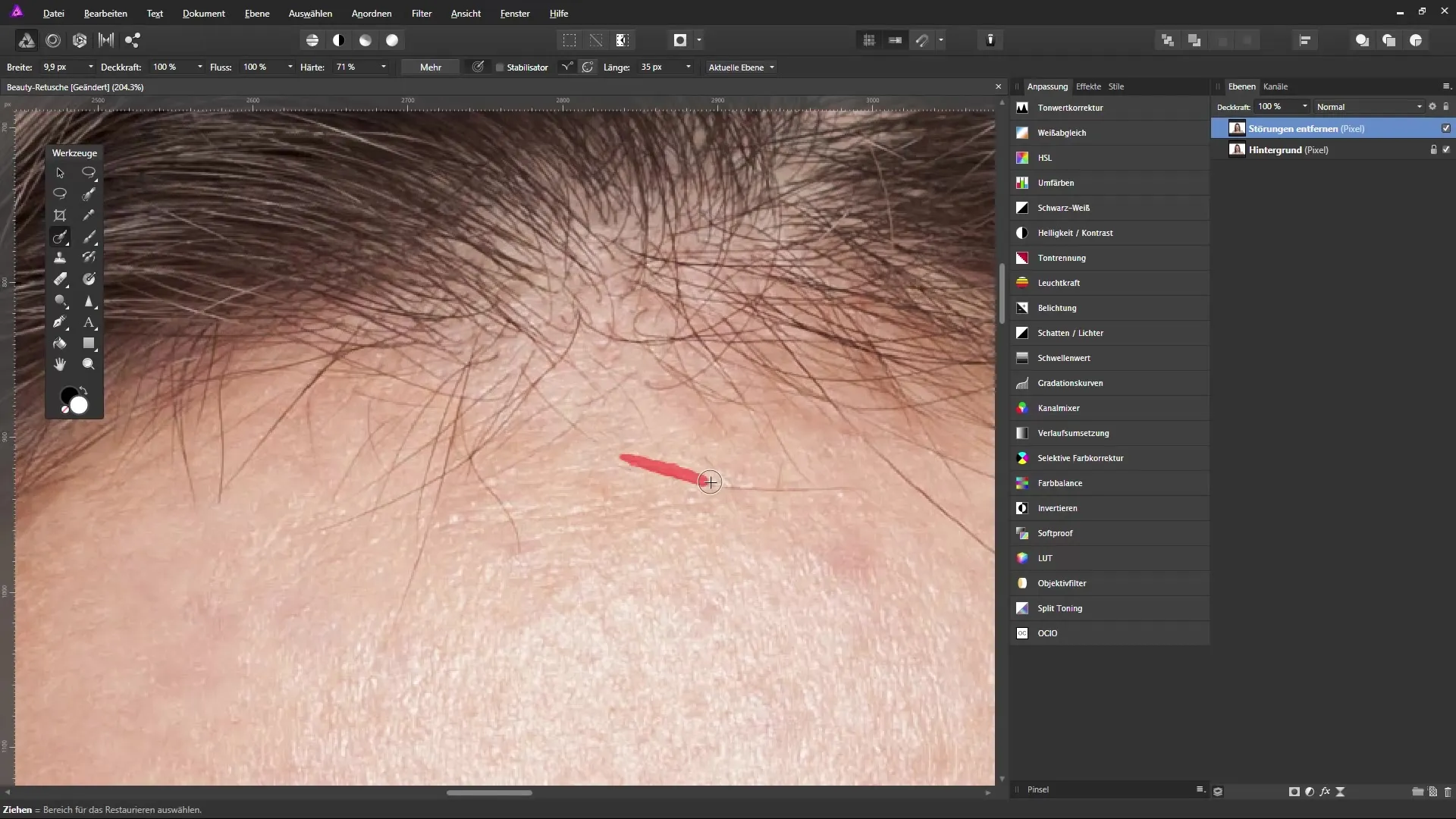
8. solis: Pēdējās korekcijas
Veic pēdējo pārbaudi attēla daļām, kas tika apstrādātas. Pārliecinies, ka nav redzamu dīvainu ēnu vai malu. Beigu beigās ir svarīgi, lai retušēšana nepievērstu uzmanību un attēls kopumā izskatītos harmoniski.
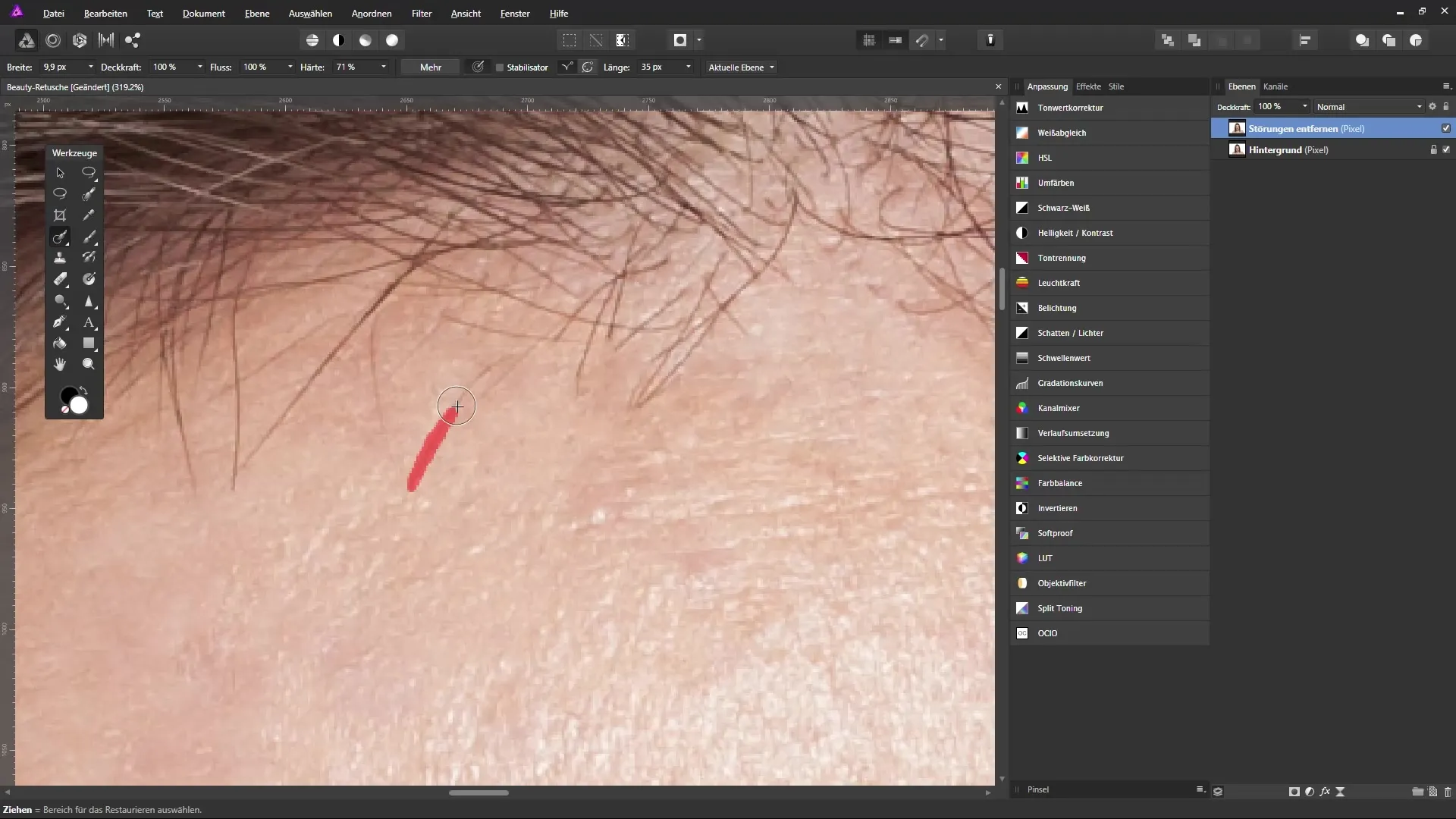
9. solis: Kopējā attēla apskate
Beigās tu vienmēr vajadzētu vēlreiz aplūkot visu attēlu. Iespējams, būs nepieciešamas nelielas korekcijas, lai perfekcionētu izskatu.
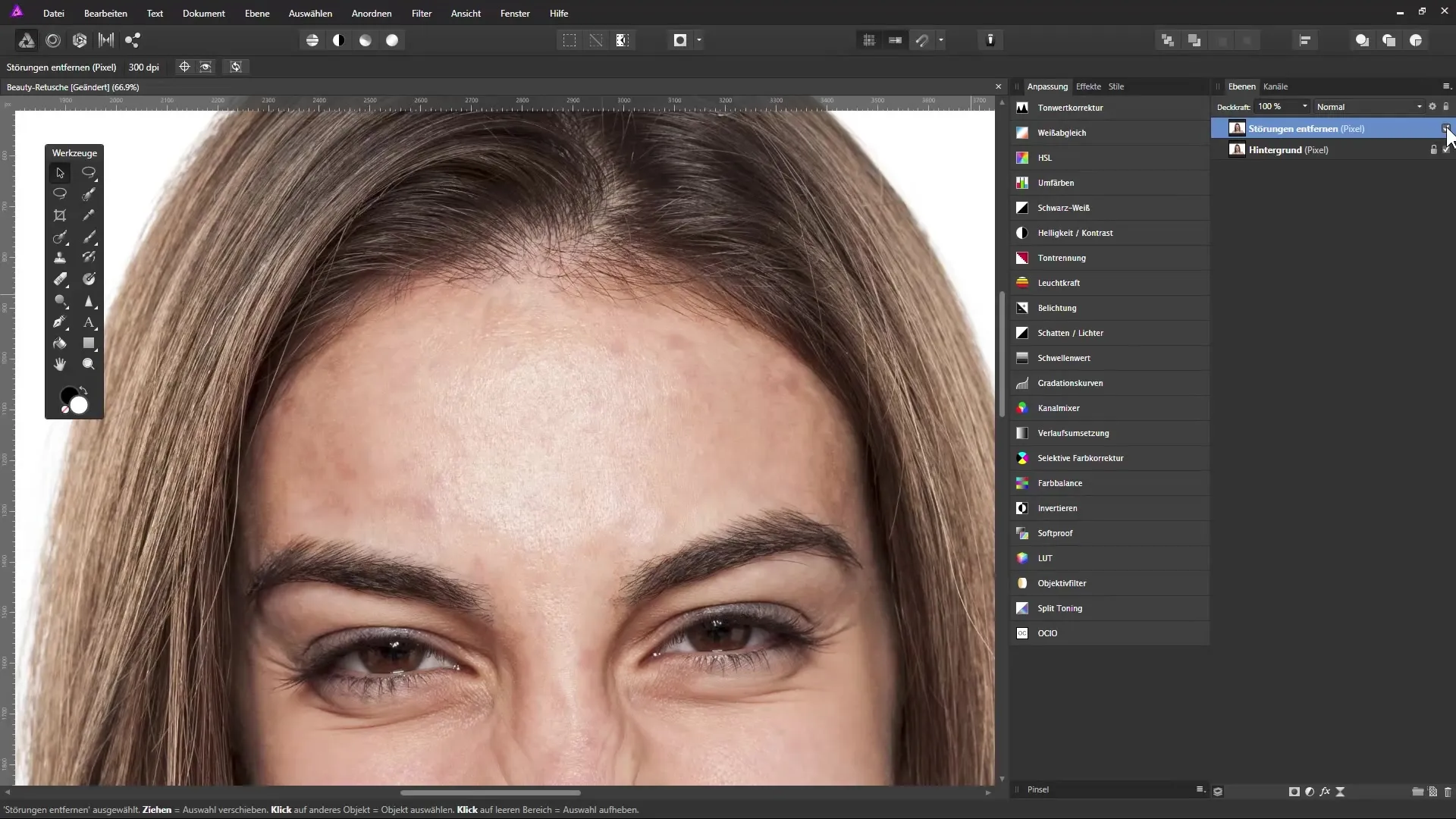
Kopsavilkums – Šķipsnu noņemšana programmā Affinity Photo
Šī detalizētā rokasgrāmata ir ievērojami palielinājusi efektivitāti, strādājot ar nevēlamām matu šķipsnām tavā attēlā. Vienmēr pievērs uzmanību precīzai un pacietīgai pieejai, lai sasniegtu vislabāko rezultātu. Ar pareizajiem rīkiem un nedaudz prakses tu būsi spējīgs ar pārliecību retušēt jebkuru attēlu.
Bieži uzdotie jautājumi
Kā izvēlēties pareizo rīku retušēšanai?Izmantojiet traipu noņemšanas rīku, lai pārvietotu un pielāgotu laukumus, atjaunošanas rīks ir piemērots mazākiem labojumiem.
Kādas ir svarīgas iestatījumu nozīmes otiņas?Turiet otu mazu un pielāgojiet platumu, lai precīzi darbotos ar atsevišķām matu šķipsnām, netraucējot citas zonas.
Kāpēc man jās izmantot grafisko planšeti?Grafiskā planšete ļauj veikt smalku un precīzu kontroli, apstrādājot attēlus, kas ir īpaši noderīgi detaļu darbā.
Vai es varu apstrādāt visu attēlu vienlaikus?Labāk strādāt mazās zonās, lai sasniegtu dabiskas pārejas un izvairītos no mākslīgiem efektiem.
Ko darīt, ja pārejas izskatās mākslīgas?Izmantojiet atcelt komandu un strādājiet ar mazāku otu, lai pārejas padarītu mīkstākas.


